Me siento afortunado por estar impartiendo teleformación.
El software que uso mayormente es Microsoft Teams. Sin embargo para la temática que trataré en realidad importa poco si eres de Zoom o Google Classroom.
Si has llegado hasta este escrito muy probablemente te habrás percatado que cuando compartes escritorio tus alumnos ven muy poco.
Y de lo poco que ven, el cursor brilla por su pequeñez. Ah, y por supuesto tienes un Mac. En windows la solución es nativa.
¿Cómo podemos hacer los usuarios de mac para que nuestro cursor se vea adecuadamente cuando compartimos nuestro escritorio en remoto?
A continuación te presento algunas alternativas.
Configurar las opciones de accesibilidad de tu ordenador
Si no quieres instalar ningún programa adicional en tu ordenador existe una opción práctica. Ves a
preferencias del sistema > accesibilidad > pantalla > cursor
En este apartado podrás modificar el tamaño de tu ratón.
El inconveniente es que después tendrás que volver para dejar todo en su sitio.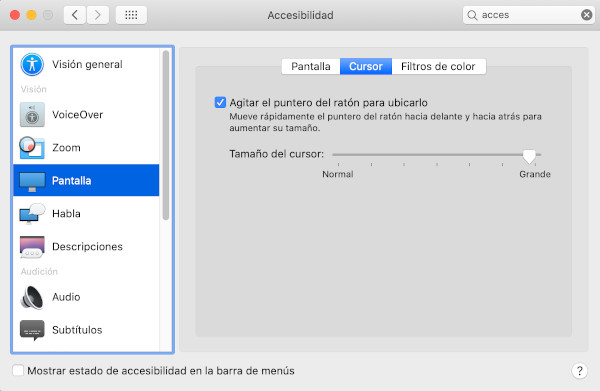
Instalar una extensión en tu navegador web
Otra posible solución es instalar una extensión en tu navegador web.
Es una solución a medias porqué no soluciona el momento en el que estés usando algún tipo de software ajeno a tu navegador.
Dos ejemplos:
Mouse Locator
Mouse Locator es una app de pago que actualmente vale 1,09.
Añade un círculo a tu cursor de forma temporal o permanente.
MousePosé de Boinx Software
MousePosé aplica una sombra a toda la pantalla excepto al área pulsada por el cursor.
El resultado es que de este modo tu audiencia pone la atención en el lugar que estás indicando.
Funciona de maravilla aunque sí es verdad que ralentiza un poco tu ordenador.
Al principio cuesta un poco darle permisos adecuados para que funcione.
La primera vez deberás ir a
preferencias del sistema > privacidad > accesibilidad
y a continuación dar permisos a la app para controlar tu ordenador.
Como consideración si no pagas la licencia aparece una marca de agua algo molesta en la esquina superior izquierda de tu ordenador. La pega es que el precio anual (11€) es recurrente y no de una sola vez.¡Hola!
Querido lector,
La mejora herramienta de todas es sin duda MousePosé por todas las funcionalidades que te da.
Sin embargo me decanto por el factor precio y he terminado eligiendo la app Simple Mouse Locator que es más que suficiente a pesar de ser más simple.
¡Si te ha gustado este contenido te animo a seguirme en mi perfil de empresa de Linkedin!

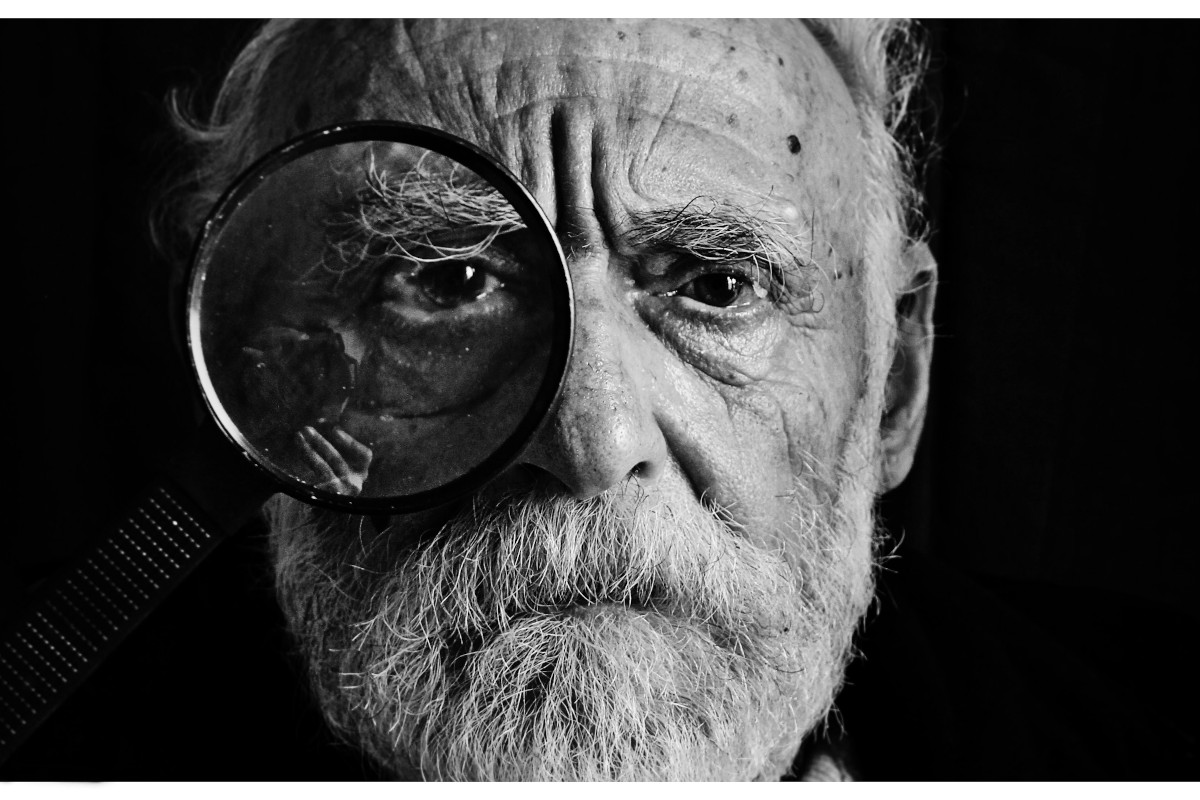
Deja una respuesta